
Rote Fernsehbildschirme? Graue statt rote Knöpfe? Eine Beleuchtung, die alles, was 2 Fuß von Ihnen entfernt ist, extrem heller macht?
Dann ist dieser Ratgeber genau das Richtige für Sie. Lassen Sie mich raten, dass Sie mit einigen der Grafikeinstellungen herumgespielt haben und erst jetzt feststellen, dass alles andere dabei kaputt gegangen ist, und obwohl Sie jeden Schieberegler angepasst, jede Funktion umgeschaltet und auf jede einzelne Schaltfläche geklickt haben, sieht die Grafik immer noch kaputt aus? Nun, dafür gibt es eine einfache Lösung.
Behebung
Schritt eins:Konfigurationsdateien löschen
Ich habe festgestellt, dass dies einige der Probleme behoben hat, die ich mit dem Spiel hatte. Denken Sie jedoch daran, dass dies keine Lösung für Grafikfehler ist, sondern eine einfache Möglichkeit, alles zurückzusetzen, wenn nichts anderes funktioniert. Es funktioniert möglicherweise nicht in jeder Situation, insbesondere wenn Sie ein Low-End haben, das die Mindestanforderungen nicht erfüllt, aber es sollte funktionieren, wenn Sie jemals mit einem kaputten Grafikmenü stecken bleiben, das nichts zu tun scheint, obwohl Sie alles auf niedrig oder hoch eingestellt haben .
Wechseln Sie zu den Ordnerpfaden auf Ihrem PC für das Kapitel, mit dem Sie Probleme haben:
- Ch1- C:\Users(yourname)\AppData\Local\Poppy_Playtime\Saved\Config\WindowsNoEditor
- Ch2- C:\Users(yourname)\AppData\Local\Playtime_Prototype4\Saved\Config\WindowsNoEditor
So sollte es aussehen, wenn Sie keinen AppData-Ordner in Ihrem Benutzernamenordner sehen, klicken Sie auf Ansicht und stellen Sie sicher, dass der Schalter für versteckte Elemente aktiviert ist, wie in diesem Screenshot unten:
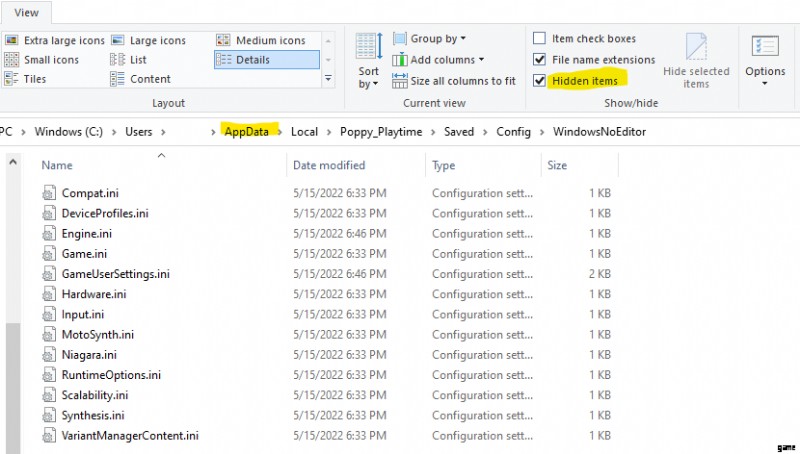
Löschen Sie jetzt einfach alle INI-Dateien, keine Sorge, das Spiel erstellt sie neu, wenn Sie das Spiel starten. Dies sollte einige Probleme mit der Grafik beheben, für beide Kapitel jedoch nicht vollständig.
Wenn das Spiel immer noch rote Bildschirme und unterbrochene Bloom-Effekte hat, stellen Sie sicher, dass Sie die gameusersettings.ini bearbeiten und dies zu Zeile hinzufügen:sg.EffectsQuality=4 unter [Skalierbarkeitsgruppen]. Das war's, ich hoffe, das hilft einigen von Ihnen.
Hinweis: Das erneute Anpassen einiger Einstellungen im Spiel danach kann dazu führen, dass die Grafik des Spiels erneut bricht. Wiederholen Sie in diesem Fall einfach diese Anleitung und passen Sie die Einstellungen nur in der INI-Datei an!
